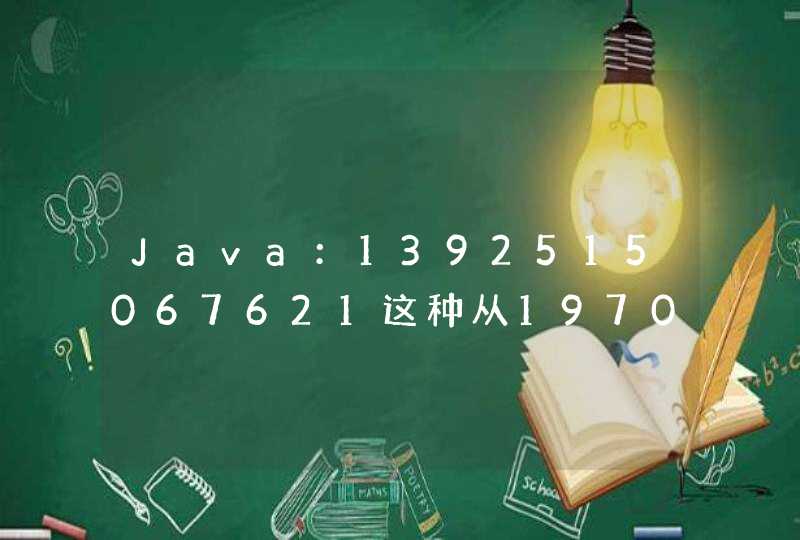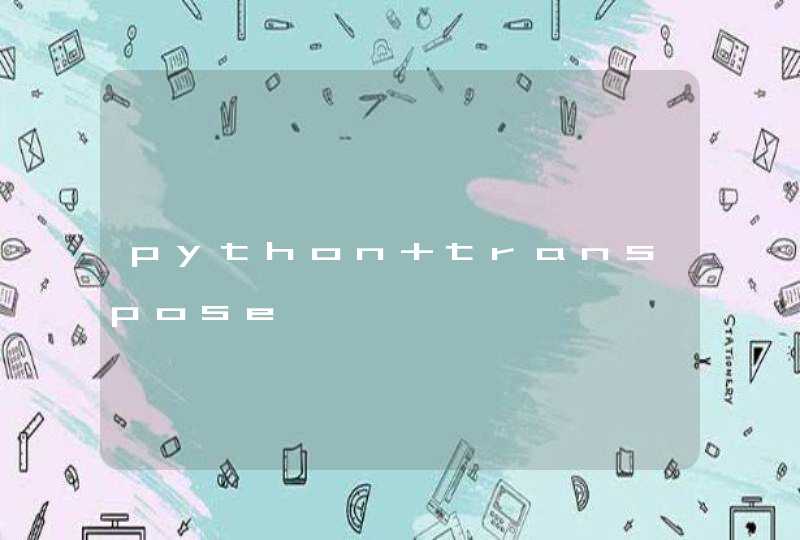空窗口:
#include <windows.h>/* 所有的窗口输出到这里去 */
LRESULT CALLBACK WndProc(HWND hwnd, UINT Message, WPARAM wParam, LPARAM lParam) {
switch(Message) {
/* 停止后,告诉主线程停止 */
case WM_DESTROY: {
PostQuitMessage(0)
break
}
/* 所有其他消息(很多人)都使用默认程序处理 */
default:
return DefWindowProc(hwnd, Message, wParam, lParam)
}
return 0
}
/* Win32 GUI程序的主要功能:执行从这里开始 */
int WINAPI WinMain(HINSTANCE hInstance, HINSTANCE hPrevInstance, LPSTR lpCmdLine, int nCmdShow) {
WNDCLASSEX wc /* 窗口的属性结构 */
HWND hwnd /* "句柄" 一个窗口的标识符 */
MSG Msg /* 所有消息的临时位置 */
/* 修改结构和设置的东西 */
memset(&wc,0,sizeof(wc))
wc.cbSize = sizeof(WNDCLASSEX)
wc.lpfnWndProc = WndProc /* 将发送消息的地方 */
wc.hInstance = hInstance
wc.hCursor = LoadCursor(NULL, IDC_ARROW)
/* 白色,COLOR_WINDOW是系统定义的颜色值,其数值是5 */
wc.hbrBackground = (HBRUSH)(COLOR_WINDOW+1)
wc.lpszClassName = "WindowClass"
wc.hIcon = LoadIcon(NULL, IDI_APPLICATION) /* 载入一个标准图标 */
wc.hIconSm = LoadIcon(NULL, IDI_APPLICATION) /* 使用名称“A”来作为该项目图标 */
if(!RegisterClassEx(&wc)) {
MessageBox(NULL, "Window Registration Failed!","Error!",MB_ICONEXCLAMATION|MB_OK)
return 0
}
hwnd = CreateWindowEx(WS_EX_CLIENTEDGE,"WindowClass","Caption",WS_VISIBLE|WS_OVERLAPPEDWINDOW,
CW_USEDEFAULT, /* x */
CW_USEDEFAULT, /* y */
640, /* 宽度 */
480, /* 高度 */
NULL,NULL,hInstance,NULL)
if(hwnd == NULL) {
MessageBox(NULL, "Window Creation Failed!","Error!",MB_ICONEXCLAMATION|MB_OK)
return 0
}
/*
所有的输入处理和发送到窗口过程。
注意,这个块代码流,直到它接收到的东西,
所以回路不会产生不合理的高CPU使用率。
*/
while(GetMessage(&Msg, NULL, 0, 0) > 0) /* 如果没有收到任何错误…*/
{
TranslateMessage(&Msg) /* 如果存在翻译关键码字符*/
DispatchMessage(&Msg) /* 发送它到WndProc */
}
return Msg.wParam
}
对于初学C语言的人来说,使用VC++6.0编写简单的程序再合适不过了,那么我们一起来看一下怎么使用VC++6.0来创建,编写和运行一个简单的C语言程序吧。
01点击电脑左下角开始,运行VC++6.0程序。
02单击”文件“菜单项,选择子菜单”新建“,进入新建界面。
03由于早期学习只需要控制台应用程序,我们选择Win32 Console Application。
04选择空工程利于自己学习
05再新建C++ Source File(C++ 源文件) 。
06然后键入代码:#include <stdio.h>int main ()<
printf ("Hello , world!n")return 0
07最后按红色的感叹号或者按快捷键可直接编译连接并运行
08运行成功。
特别提示常见小问题:can not open file debug/*.exe
问题:执行Link.exe时出错,主要问题是计算机权限不足。
解决方案:右键桌面的vc快捷方式,点“兼容性”,勾选“以管理员身份运行”并应用
如果怎么都不能运行,那么就是你的工作空间创建在了vc默认的MyProjects工作区,这样会有很多问题。所以在创建工作空间的时候一定要选一个自己的文件夹,最好不要有中文。